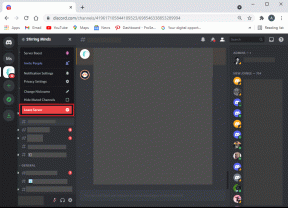Τι συμβαίνει όταν διαγράφετε φωτογραφίες από το iPhone
Miscellanea / / November 29, 2021
Η διαγραφή μιας φωτογραφίας από ένα τηλέφωνο θα πρέπει να είναι εύκολη υπόθεση. Παρόλο που είναι, το αποτέλεσμα δεν είναι ικανοποιητικό, ειδικά όταν διαγράφετε φωτογραφίες από το τηλέφωνό σας είναι συνδεδεμένο στις υπηρεσίες cloud. Πολλοί από εσάς μπορεί να έχετε παρατηρήσει ότι οι φωτογραφίες τους εξαφανίστηκαν από το iCloud όταν τις διαγράψατε στο iPhone σας. Γιατί συνέβη αυτό; Και τι συμβαίνει όταν διαγράφετε φωτογραφίες από το iPhone σας; Βρείτε την απάντηση σε αυτή την ανάρτηση.

Εάν είστε α αρχάριος στις υπηρεσίες cloud, πρέπει να αναρωτιέστε αν διαγράφετε την αρχική φωτογραφία ή το αντίγραφό της. Λοιπόν, η απάντηση εξαρτάται από πολλά πράγματα. Πρώτον, εξαρτάται από την εφαρμογή που χρησιμοποιείτε για να διαγράψετε τις φωτογραφίες. Είναι το Apple Photos ή άλλη εφαρμογή συλλογής όπως το Google Photos; Καλύψαμε τα αποτελέσματα για τη διαγραφή φωτογραφιών από το Apple Photos σε αυτήν την ανάρτηση.
Στην εφαρμογή Apple Photos, το αποτέλεσμα εξαρτάται από δύο πράγματα — εάν το iCloud είναι απενεργοποιημένο ή ενεργοποιημένο. Ας δούμε πώς αυτό επηρεάζει τις φωτογραφίες σας.
Τι συμβαίνει όταν διαγράφετε φωτογραφίες από το iPhone όταν το iCloud είναι απενεργοποιημένο
Αυτό πάλι εξαρτάται από δύο πράγματα. Πρώτον, εάν δεν έχετε ενεργοποιήσει ποτέ τη δημιουργία αντιγράφων ασφαλείας iCloud για φωτογραφίες στο τρέχον τηλέφωνό σας, τότε η διαγραφή φωτογραφιών απλώς θα τις αφαιρέσει από το τηλέφωνό σας.
Ωστόσο, εάν είχατε ενεργοποιήσει νωρίτερα το iCloud και οι φωτογραφίες σας έχουν συγχρονιστεί με το iCloud, τότε εάν απενεργοποιήσετε το iCloud και διαγράψετε τις φωτογραφίες, θα αφαιρεθούν μόνο από το τηλέφωνό σας. Ωστόσο, εάν ενεργοποιήσετε ξανά το iCloud Photos στο ίδιο τηλέφωνο χρησιμοποιώντας τον ίδιο λογαριασμό Apple, τότε το Οι φωτογραφίες που διαγράψατε από το τηλέφωνό σας θα αφαιρεθούν επίσης από το iCloud σας, αν ήταν προηγουμένως συγχρονισμένη. Αυτός μπορεί να είναι ο λόγος γιατί το iCloud διέγραψε τις φωτογραφίες σας.
Τι συμβαίνει όταν διαγράφετε φωτογραφίες από το iPhone όταν το iCloud είναι ενεργοποιημένο
Αν και τα πράγματα είναι απλά όταν το iCloud είναι ενεργοποιημένο, σε πολλούς δεν θα αρέσουν οι επιπτώσεις ανεξάρτητα από το μέθοδο που χρησιμοποιείτε για να διαγράψετε φωτογραφίες από το iCloud.
Όταν το iCloud Photos είναι ενεργοποιημένο στο iPhone σας και πατήσετε το κουμπί διαγραφής για μια φωτογραφία, θα αφαιρεθεί από το iCloud και άλλες συσκευές Apple που είναι συνδεδεμένες στον ίδιο λογαριασμό iCloud. Συμβαίνει επειδή οι φωτογραφίες σας συγχρονίζονται συνεχώς με το iCloud. Έτσι, η κατάργηση μιας εικόνας από μια συσκευή θα την αφαιρέσει από όλες.
Δυστυχώς, δεν είναι δυνατό να το αφαιρέσετε μόνο από το iPhone. Ευτυχώς, το τηλέφωνό σας θα σας υπενθυμίσει ότι η διαγραφή της φωτογραφίας από το τηλέφωνό σας θα την αφαιρέσει από παντού προτού επιβεβαιώσετε τη διαγραφή.

Υπόδειξη: Χρησιμοποιείτε το Google Photos στο iPhone ή το iPad σας; Μάθετε γιατί διαγράφονται οι φωτογραφίες σας στο iCloud όταν διαγράφετε φωτογραφίες από το Google Photos στο iPhone.
Επίσης στο Guiding Tech
Πώς να ανακτήσετε τις διαγραμμένες φωτογραφίες στο iPhone
Εάν διαγράψατε κατά λάθος κάποιες φωτογραφίες στο iPhone σας, μπορείτε να τις ανακτήσετε εύκολα. Αυτό είναι δυνατό με τη βοήθεια του άλμπουμ Πρόσφατα διαγραμμένα.
Όταν διαγράφετε φωτογραφίες, μπαίνουν στον φάκελο "Πρόσφατα διαγραμμένα", όπου παραμένουν για 30 ημέρες. Μπορείτε να ανακτήσετε τις φωτογραφίες εντός 30 ημερών από τη διαγραφή τους. Εάν δεν το κάνετε, διαγράφονται οριστικά.
Εάν το iCloud Photos είναι ενεργοποιημένο στο iPhone σας, τότε μπορείτε να ανακτήσετε τις διαγραμμένες εικόνες από οποιαδήποτε συνδεδεμένη συσκευή Apple, ακόμη και από iCloud στον Ιστό. Δεν είναι απαραίτητο να χρησιμοποιήσετε το ίδιο iPhone για να λάβετε πίσω τις εικόνες.
Δείτε πώς μπορείτε να επαναφέρετε τις διαγραμμένες εικόνες στο iPhone.
Βήμα 1: Ανοίξτε την εφαρμογή Apple Photos και πατήστε την καρτέλα Άλμπουμ στο κάτω μέρος. Κάντε κύλιση προς τα κάτω και πατήστε στο άλμπουμ Πρόσφατα διαγραμμένα.

Βήμα 2: Πατήστε Επιλογή και επιλέξτε τις φωτογραφίες που θέλετε να ανακτήσετε. Πατήστε στο Ανάκτηση.


Υπόδειξη: Για να επιλέξετε πολλές φωτογραφίες, επιλέξτε μια φωτογραφία και με το δάχτυλο στη φωτογραφία, σύρετε το δάχτυλό σας για να επιλέξετε άλλες φωτογραφίες και βίντεο.
Δεν είναι δυνατή η διαγραφή εικόνων στο iPhone
Σε περίπτωση που είσαι δεν είναι δυνατή η διαγραφή εικόνων από το iPhone σας ή οι εικόνες επανεμφανιστούν αφού τις διαγράψετε, ο λόγος μπορεί να είναι το iTunes. Εάν έχετε πρόσθεσε αυτές τις φωτογραφίες από το iTunes, πρέπει να συγχρονίσετε ξανά το τηλέφωνό σας με τον υπολογιστή μέσω iTunes. Στη συνέχεια, αποεπιλέξτε τις φωτογραφίες για να τις διαγράψετε από το τηλέφωνό σας. Μερικές φορές, φωτογραφίες μέσα άλλες υπηρεσίες cloud στο iPhone δημιουργούν επίσης προβλήματα.
Επίσης στο Guiding Tech
Πώς να δωρεάν αποθήκευση στο iPhone χωρίς διαγραφή φωτογραφιών
Εάν διαγράφετε τις φωτογραφίες μόνο σε ελευθερώστε χώρο αποθήκευσης στο iPhone ή το iPad σας, τότε υπάρχουν καλύτερες εναλλακτικές. Ας τα ελέγξουμε.
1. Ενεργοποιήστε το Optimize iPhone Storage
Γνωστό ως Optimize iPhone Storage, είναι μια εγγενής δυνατότητα που παρέχεται από την Apple για iCloud Photos. Αντικαθιστά το πρωτότυπο αντίγραφο της φωτογραφίας στο iPhone σας με μια συμπιεσμένη έκδοση, εξοικονομώντας έτσι χώρο. Αυτό δεν σημαίνει ότι η αρχική φωτογραφία έχει διαγραφεί. Είναι ασφαλές και ασφαλές στις Φωτογραφίες iCloud.
Μόλις την ενεργοποιήσετε, η λειτουργία αρχίζει να λειτουργεί αυτόματα όταν η συσκευή σας έχει χαμηλό αποθηκευτικό χώρο. Για παράδειγμα, εάν έχετε 50 GB φωτογραφιών και βίντεο, το iPhone σας θα καταλαμβάνει μόνο περίπου 1,5-3 GB χρησιμοποιώντας τη δυνατότητα Optimize iPhone Storage.
Για να το ενεργοποιήσετε, μεταβείτε στις Ρυθμίσεις στο iPhone σας. Στη συνέχεια, πατήστε το όνομά σας και μετά το iCloud.


Πατήστε Φωτογραφίες. Ενεργοποιήστε το iCloud Photos εάν δεν είναι. Στη συνέχεια, πατήστε στο Optimize iPhone Storage.


2. Χρησιμοποιήστε την εφαρμογή Google Photos
Το Google Photos είναι μια εξαιρετική εναλλακτική για τις Φωτογραφίες iCloud. Έρχεται επίσης με μια εγγενή λειτουργία για να ελευθερώσετε χώρο αποθήκευσης στο τηλέφωνό σας. Σε αντίθεση με το iCloud, δεν θα καταληφθεί χώρος στο τηλέφωνό σας εάν το κάνετε χρησιμοποιήστε τον ελεύθερο χώρο αποθήκευσης επιλογή που παρέχεται από το Google Photos. Η απελευθέρωση χώρου είναι ένας πολύ καλός τρόπος διαγράψτε φωτογραφίες μόνο από το iPhone και όχι από το Google Photos. Αν σας αρέσει η εφαρμογή, μπορείτε ακόμη και μετακινήστε τις Φωτογραφίες iCloud στις Φωτογραφίες Google.
Επίσης στο Guiding Tech
Προσωρινή διαγραφή φωτογραφιών
Πολλοί άνθρωποι διαγράφουν τις φωτογραφίες προσωρινά από το iPhone τους για να τις κρύψουν από άλλους. Αλλά δεν χρειάζεται να το κάνετε. Τι γίνεται αν ξεχάσετε να επαναφέρετε τις φωτογραφίες; Στη συνέχεια, θα διαγραφούν για πάντα. Αυτό που πρέπει να κάνετε είναι να αποκρύψετε τις εικόνες χρησιμοποιώντας την ενσωματωμένη λειτουργία της εφαρμογής Apple Photos.
Επόμενο: Μάθετε πώς μπορείτε να αποκρύψετε φωτογραφίες και άλλες συμβουλές και κόλπα για την εφαρμογή Apple Photos χρησιμοποιώντας τον επόμενο σύνδεσμο.